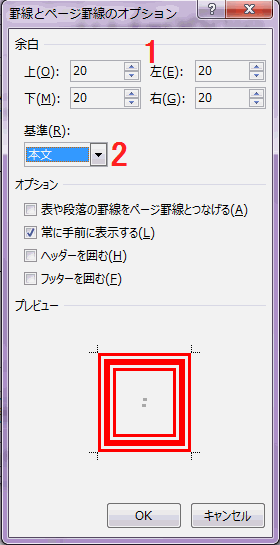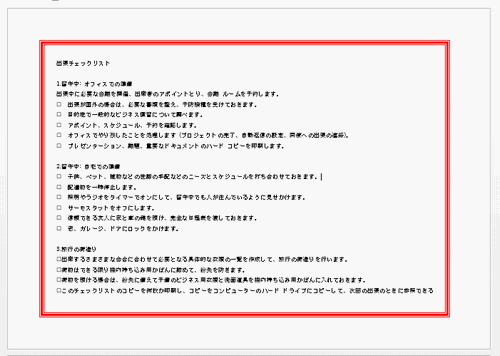Word2013で、表彰状のような枠の罫線を引く方法です。
リボンの[ホーム]-[罫線]右の[▼]-[線種とページ罫線と網かけの設定]をクリックします。線種とページ罫線と網かけの設定が開きます。
1.ページ罫線タブを選択します。
2.種類から[囲む]を選択します。
3.罫線の種類や色を設定します。
4.設定対象を[文書全体]にします。
5.[オプション]ボタンをクリックします。
罫線とページ罫線のオプションが開きます。
1.余白を設定します。 表彰状のようにするには余白を大きくします。
2.基準を[本文]にし、[OK]ボタンで閉じて行きます。
これで表彰状のような枠の罫線を引くことができました。
線種とページ罫線と網かけの設定で、絵柄を選択することでより表彰状らしくなります。
罫線をより表彰状らしく絵柄にした文書です。
ページの端から端まで横罫線を引く
表の罫線の色を変更する
ページ罫線を使いイラストの絵柄で飾る
![[線種とページ罫線と網かけの設定]をクリック](https://blogger.googleusercontent.com/img/b/R29vZ2xl/AVvXsEhlfxQhlrKIeFESceRL0C8QCv6EAkMBSzRosFzhdu5IbLgXE80v6wnqQMcLCKCEi4GGDjne6-loBtVr7n69W7SSV14juGcnaBlvxlVXz8YfPDh1iFDSwKvey4gJPWCF9DkaLdF5h6lcKgHf/s1600/image784-1.gif)